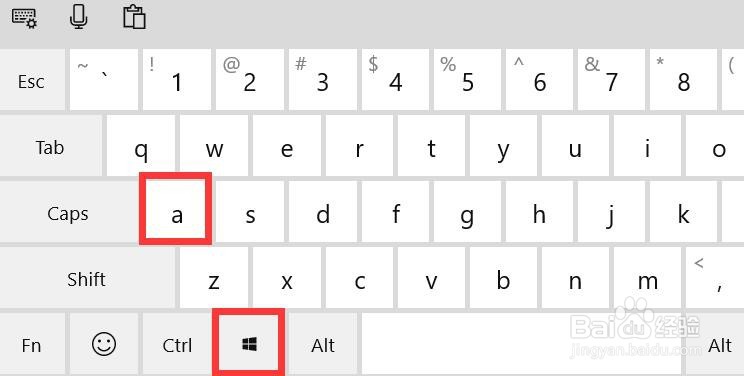1、首先,我们鼠标右键桌面从弹出的菜单中选择显示设置选项。
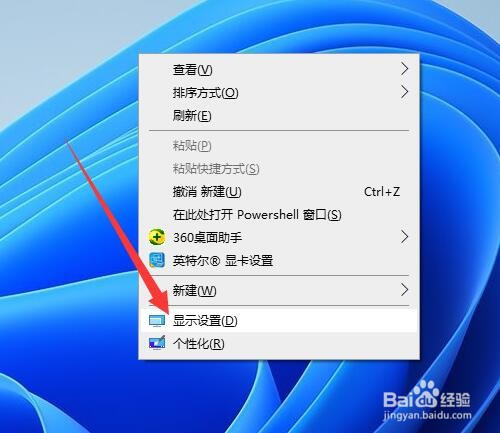
2、再打开如图所示的显示设置界面之后,切换到显示模式选项卡。在此,我们直接开启夜间模式即可。

3、同时,我们还可以,夜间模式的相关具体参数进行更进一步的配置。

4、如图所示,我们可以对夜间模式的强度以及它的开启时间进行更进一步的定义。


5、如图所示,当夜间模式开启之后,我们可以在右侧的任务栏列表中看到最硬的状态信息。

6、除了以上方法,我们还可以利用快捷键来开启夜间模式的显示,按图示进行操作即可。
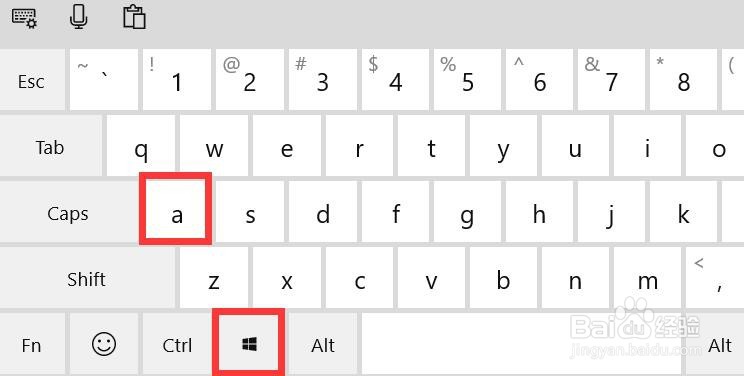

1、首先,我们鼠标右键桌面从弹出的菜单中选择显示设置选项。
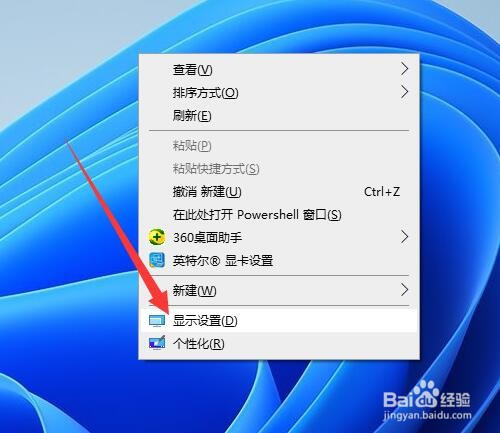
2、再打开如图所示的显示设置界面之后,切换到显示模式选项卡。在此,我们直接开启夜间模式即可。

3、同时,我们还可以,夜间模式的相关具体参数进行更进一步的配置。

4、如图所示,我们可以对夜间模式的强度以及它的开启时间进行更进一步的定义。


5、如图所示,当夜间模式开启之后,我们可以在右侧的任务栏列表中看到最硬的状态信息。

6、除了以上方法,我们还可以利用快捷键来开启夜间模式的显示,按图示进行操作即可。